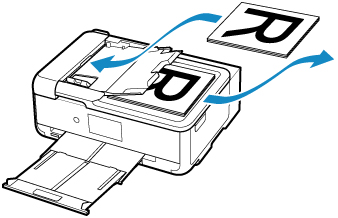Zweiseitige Kopie
Bei Auswahl von Zweiseitg (2-sided) für Zweiseitg Dr.einst. (2-sidedPrintSetting) unter Standardkopie (Standard copy) können Sie zwei Originalseiten auf die beiden Seiten eines Blattes Papier kopieren.
Darüber hinaus können Sie bei der Auswahl von Duplex für ADF-Duplex-Scan. (ADF duplex scan) Duplex-Scanvorgänge ausführen.
 Hinweis
Hinweis
-
Sie können den Duplex-Scan oder den zweiseitigen Druck über den ADF (automatischer Dokumenteneinzug) auch direkt auswählen, indem Sie das Layout im Kopier-Standby-Bildschirm auswählen.
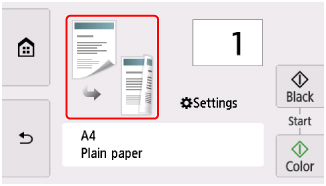
Wählen Sie im Kopier-Standby-Bildschirm Einstellung. (Settings) aus, um den Bildschirm mit den Druckeinstellungen anzuzeigen, und legen Sie fest, wo die Originale auf- bzw. eingelegt werden sollen und welche Kopiereinstellungen für das zweiseitige Kopieren verwendet werden.
-
Wenn Sie Erweitert (Advanced) auswählen, nachdem Sie Duplex für ADF-Duplex-Scan. (ADF duplex scan) ausgewählt haben, können Sie die Ausrichtung und die Heftseite des Originals auswählen.
-
Wenn Sie Erweitert (Advanced) auswählen, nachdem Sie Zweiseitg (2-sided) für Zweiseitg Dr.einst. (2-sidedPrintSetting) ausgewählt haben, können Sie die Ausrichtung des Originals und die Heftseite des Papiers auswählen. Sie können auch festlegen, ob der Vorschaubildschirm angezeigt werden soll, wenn Sie das Original auf die Auflage legen. Wenn Sie Dokumente in den ADF einlegen, wird der Vorschaubildschirm nicht angezeigt.
Einseitig auf zweiseitig
Original wird eingelegt auf bzw. in: Auflage oder ADF
ADF-Duplex-Scan. (ADF duplex scan): Simplex
Zweiseitg Dr.einst. (2-sidedPrintSetting): Zweiseitg (2-sided)
-
Bei Auswahl von Ausrichtung: Hochform. (Orientation: Portrait) und Ausgabe: Längsseitenb. (Output: Long side bind):
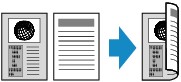
-
Bei Auswahl von Ausrichtung: Hochform. (Orientation: Portrait) und Ausgabe: Breitseitenb. (Output: Short side bind):
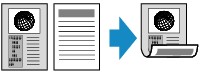
-
Bei Auswahl von Ausrichtung: Querform. (Orientation: Landscape) und Ausgabe: Längsseitenb. (Output: Long side bind):

-
Bei Auswahl von Ausrichtung: Querform. (Orientation: Landscape) und Ausgabe: Breitseitenb. (Output: Short side bind):
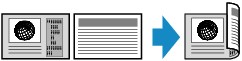
Zweiseitig auf einseitig
Dokumente wird eingelegt auf bzw. in: ADF
ADF-Duplex-Scan. (ADF duplex scan): Duplex
Zweiseitg Dr.einst. (2-sidedPrintSetting): Einseitig (1-sided)
-
Bei Auswahl von Ausrichtung: Hochform. (Orientation: Portrait) und Original: Längsseitenb. (Original: Long side bind):
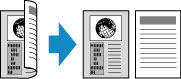
-
Bei Auswahl von Ausrichtung: Hochform. (Orientation: Portrait) und Original: Breitseitenb. (Original: Short side bind):
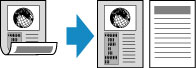
-
Bei Auswahl von Ausrichtung: Querform. (Orientation: Landscape) und Original: Längsseitenb. (Original: Long side bind):

-
Bei Auswahl von Ausrichtung: Querform. (Orientation: Landscape) und Original: Breitseitenb. (Original: Short side bind):
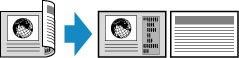
Zweiseitig auf zweiseitig
Dokumente wird eingelegt auf bzw. in: ADF
ADF-Duplex-Scan. (ADF duplex scan): Duplex
Zweiseitg Dr.einst. (2-sidedPrintSetting): Zweiseitg (2-sided)
-
Bei Auswahl von Ausrichtung: Hochform. (Orientation: Portrait) für die Ausrichtung und Original: Längsseitenb. (Original: Long side bind) sowie Ausgabe: Längsseitenb. (Output: Long side bind) für die Heftseite:
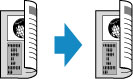
-
Bei Auswahl von Ausrichtung: Hochform. (Orientation: Portrait) für die Ausrichtung und Original: Breitseitenb. (Original: Short side bind) sowie Ausgabe: Breitseitenb. (Output: Short side bind) für die Heftseite:
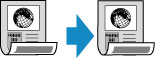
-
Bei Auswahl von Ausrichtung: Querform. (Orientation: Landscape) für die Orientierung und Original: Längsseitenb. (Original: Long side bind) sowie Ausgabe: Längsseitenb. (Output: Long side bind) für die Heftseite:
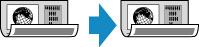
-
Bei Auswahl von Ausrichtung: Querform. (Orientation: Landscape) für die Ausrichtung und Original: Breitseitenb. (Original: Short side bind) sowie Ausgabe: Breitseitenb. (Output: Short side bind) für die Heftseite:
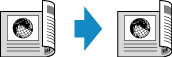
Wenn die für Duplex und Zweiseitg (2-sided) angegebenen Heftseiten sich unterscheiden, werden die Dokumente so kopiert, dass die Seite vertikal gedreht werden kann.
Bsp.: Bei Auswahl von Ausrichtung: Querform. (Orientation: Landscape), Original: Längsseitenb. (Original: Long side bind) und Ausgabe: Breitseitenb. (Output: Short side bind):
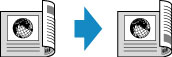
 Hinweis
Hinweis
-
Wenn beim Scannen auf dem Touchscreen die Meldung Gerätespeicher ist voll. Der Prozess kann nicht fortgesetzt werden. (Device memory is full. Cannot continue process.) angezeigt wird, stellen Sie Drckqual. (Print qlty) auf Standard und versuchen Sie, den Kopiervorgang erneut auszuführen. Wenn das Problem hierdurch nicht behoben wird, legen Sie für Drckqual. (Print qlty) Entwurf (Draft) fest, und versuchen Sie, den Kopiervorgang erneut auszuführen.
-
Die Funktion für zweiseitige Kopien kann in Kombination mit 2-auf-1-Kopie (2-on-1 copy) oder 4-auf-1-Kopie (4-on-1 copy) verwendet werden.
-
Beim Erstellen einer Schwarzweißkopie kann die Druckintensität der zweiseitigen Kopie von der einer einseitigen Kopie abweichen.
Beim Auflegen von Originalen auf die Auflage:
-
Vor dem Scannen:
Wenn Sie den Vorschaubildschirm anzeigen, wird vor Beginn des Kopierens der nachfolgend dargestellte Bildschirm geöffnet, sodass Sie die Ausrichtung überprüfen können.
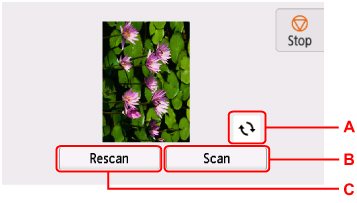
-
A: Wählen Sie dies aus, um das Original um 180 Grad zu drehen.
-
B: Wählen Sie dies aus, um das Original zu scannen.
-
C: Wählen Sie dies aus, um das Original erneut zu scannen.
-
-
Nach dem Scannen:
Der unten gezeigte Bildschirm wird nach dem Scannen jedes Originalblatts aufgerufen.
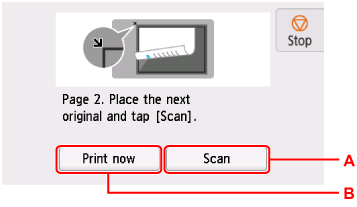
-
A: Wählen Sie dies aus, um das Original zu scannen.
Entfernen Sie das Original nach dem Scannen von der Auflage und legen Sie das nächste Blatt auf die Auflage. Wählen Sie dann Scannen (Scan) aus.
-
B: Wählen Sie dies aus, um eine Kopie des gescannten Originals zu drucken.
Der Drucker beginnt mit dem Scannen und Kopieren des zweiten Originalblatts.
 Hinweis
Hinweis-
Sie können den Kopierauftrag während des Druckens hinzufügen.
-
Beim Einlegen zweiseitiger Dokumente in den ADF:
Nachdem das Scannen der Vorderseiten der Dokumentseiten abgeschlossen wurde, wird auf dem Bildschirm eine Anleitung zum Ein- bzw. Auflegen der Rückseiten der Dokumentseiten angezeigt.
Entnehmen Sie die Dokumente aus dem Vorlagenausgabeschacht, legen Sie sie in das Vorlagenfach ein, ohne die Ausrichtung zu ändern, und wählen Sie dann Scannen (Scan) aus. Der Drucker beginnt mit dem Scannen der Rückseiten der Dokumentseiten.